İPhone'da E-posta Şifrelerini Değiştirmeye İlişkin Ayrıntılı Kılavuz
Şifreleri düzenli olarak değiştirerek e-posta hesaplarımızın güvenliğine öncelik vermek önemlidir. Bir iOS kullanıcısı olarak, e-posta şifrelerinizi doğrudan iPhone'unuzdan rahatlıkla yönetebilir ve güncelleyebilirsiniz. Nasıl kontrol edileceğine dair ayrıntılı bir eğitime ihtiyacınız varsa ve iPhone'da e-posta şifrelerini değiştirme, bu yazıyı okuyun.
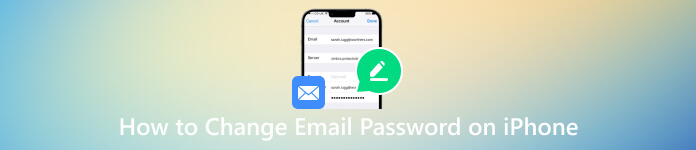
- Bölüm 1. iPhone'da E-posta Şifresini Değiştirin
- Bölüm 2. E-posta Şifrelerini Görmek İçin En İyi iPhone Şifre Görüntüleyici
- Bölüm 3. iPhone'da E-posta Şifresinin Nasıl Değiştirileceğine İlişkin SSS
Bölüm 1. iPhone'da E-posta Şifresi Nasıl Değiştirilir
Yetkisiz erişime karşı koruma sağlamak için iPhone'daki e-posta şifrelerini değiştirebilirsiniz. E-posta şifrenizi düzenli olarak güncelleyerek başkalarının hesabınızı ele geçirmesini zorlaştırabilirsiniz. Ayrıca kişisel bilgilerinizi daha iyi koruyabilir ve e-posta iletişimlerinizin gizliliğini ve bütünlüğünü sağlayabilirsiniz.
Yukarıda belirtildiği gibi iPhone'unuzdaki e-posta şifrelerini değiştirmek kolaydır. E-posta şifrenizi güncellemek için Ayarlar'a gidebilir ve aşağıdaki kılavuzu kullanabilirsiniz.
Aşama 1iPhone'unuzda e-posta şifrenizi değiştirme işlemine başlamak için Ayarlar düğmesine dokunarak uygulamayı ana ekranınızda açın. Aşağı kaydırın ve şifreler seçenek. Kendinizi yüzünüz, parmak iziniz veya dijital şifrenizle tanımlamanız gerekir. Adım 2Ana Şifreler arayüzüne ulaştığınızda, e-posta hesaplarınız da dahil olmak üzere iPhone'unuza bağlı tüm hesapları yönetebilirsiniz. Şifresini değiştirmek istediğiniz e-posta hesabını bulun ve seçin. Aşama 3E-posta hesabını seçtikten sonra hesap ayarları sayfasına yönlendirileceksiniz. Burada kullanıcı adınız, şifreniz, hesap açıklamanız ve daha fazlası dahil olmak üzere e-posta hesabınızla ilgili çeşitli seçenekler bulacaksınız. 4. AdımE-posta şifrenizi kontrol etmek için simgesini bulun ve dokunun. Şifre parça. Kimlik doğrulama amacıyla mevcut şifrenizi girmeniz veya Face ID/Touch ID kullanmanız istenebilir. Kimlik doğrulaması yapıldıktan sonra mevcut şifreyi görebileceksiniz.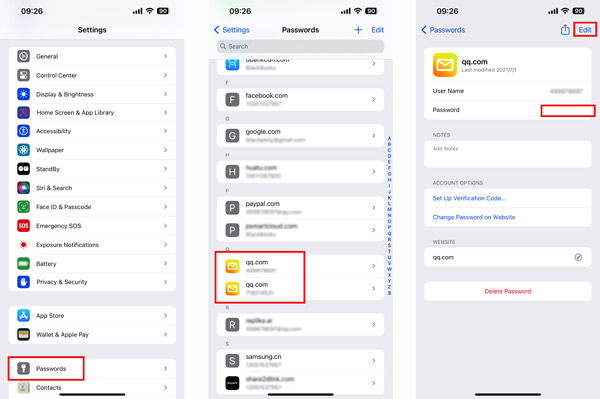 Adım 5Musluk Düzenlemek iPhone'da e-posta şifrenizi değiştirmek için sağ üst köşedeki Yeni bir şifre oluştururken güçlü ve benzersiz bir karakter kombinasyonu seçmek çok önemlidir. Adınız, doğum tarihiniz veya sık kullanılan kelimeler gibi kolayca tahmin edilebilecek bilgileri kullanmaktan kaçının. Musluk Tamamlamak İşleminizi onaylamak için. Daha sonra iPhone'unuz e-posta hesabınızın şifresini güncelleyecektir.
Adım 5Musluk Düzenlemek iPhone'da e-posta şifrenizi değiştirmek için sağ üst köşedeki Yeni bir şifre oluştururken güçlü ve benzersiz bir karakter kombinasyonu seçmek çok önemlidir. Adınız, doğum tarihiniz veya sık kullanılan kelimeler gibi kolayca tahmin edilebilecek bilgileri kullanmaktan kaçının. Musluk Tamamlamak İşleminizi onaylamak için. Daha sonra iPhone'unuz e-posta hesabınızın şifresini güncelleyecektir. Bölüm 2. Kayıtlı E-posta Şifrelerini Kontrol Etmek İçin En İyi iPhone Şifre Görüntüleyici
E-posta hesaplarınızın güvenliğini sağlamak ve kayıtlı e-posta şifrelerinizi görüntülemek için güvenilir bir şifre yöneticisi aradığınızı varsayalım. Bu durumda popüler olanı deneyebilirsiniz. imyPass iPhone Şifre Yöneticisi. Saklanan iPhone şifrelerinizi görüntülemek ve yönetmek için kullanışlı bir yol sunar. E-posta şifrelerinin yanı sıra Apple hesabı şifrelerinizi, Wi-Fi şifrelerinizi ve uygulamalarda ve tarayıcılarda oluşturulan çeşitli şifrelerinizi yönetmenize olanak tanır.
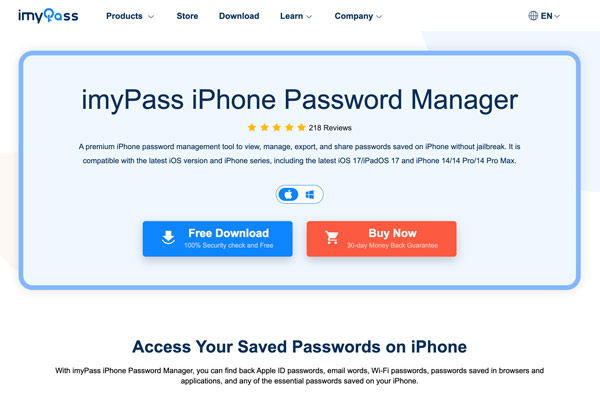
imyPass, e-posta şifrelerinizi güvenli bir şekilde saklamak için gelişmiş şifreleme teknikleri kullanır ve bunların bilgisayar korsanlarından ve yetkisiz erişimden korunmasını sağlar. Yerleşik şifre oluşturucusu, e-posta hesaplarınız için güçlü ve benzersiz şifreler oluşturmanıza yardımcı olarak güvenliğinizi daha da artırır. Sezgisel arayüzü ve gelişmiş şifreleme algoritmaları ile imyPass, iPhone şifrelerinizin yetkisiz erişime karşı korunmasını sağlar.
iPhone'da E-posta Parolalarını Yönetmek için imyPass Nasıl Kullanılır
Aşama 1Mac veya Windows bilgisayarınıza en iyi e-posta şifre görüntüleyiciyi indirin ve başlatın. iPhone'unuzu bağlayın ve tıklayın Başlama E-posta şifreleriniz de dahil olmak üzere iOS aygıtınızda saklanan tüm şifre türlerini taramak için.
iTunes yedeklemeniz şifrelenmişse şifresini girip doğrulamalısınız. Bu adım sırasında iPhone'unuza kilit ekranı şifresini de girmeniz gerekebilir.
Adım 2Tarama işlemi tamamlandığında, tüm iPhone şifreleriniz sol tarafta E-posta Hesabı, Apple Kimliği, Wi-Fi Hesabı, Web ve Uygulama Şifresi, Ekran Süresi Şifresi ve daha fazlası gibi belirli türlerde listelenecektir. E-posta şifrelerinizi iPhone'unuzda görmek için E-posta hesabı seçenek. Aşama 3E-posta hesabınızın mevcut şifresini görüntülemek için, göz yanındaki düğmeye basın. Bu iPhone Şifre Yöneticisi aynı zamanda kayıtlı iPhone şifrelerinizi yedeklemenize ve dışa aktarmanıza da olanak tanır. Tıklamak İhracat Seçtiğiniz e-posta şifrelerini bir CSV dosyasına aktarmak için.
Aşama 3E-posta hesabınızın mevcut şifresini görüntülemek için, göz yanındaki düğmeye basın. Bu iPhone Şifre Yöneticisi aynı zamanda kayıtlı iPhone şifrelerinizi yedeklemenize ve dışa aktarmanıza da olanak tanır. Tıklamak İhracat Seçtiğiniz e-posta şifrelerini bir CSV dosyasına aktarmak için. 
Bölüm 3. iPhone'da E-posta Şifrelerinin Nasıl Değiştirileceğine İlişkin SSS
iPhone'umda Gmail şifremi nasıl değiştirebilirim?
iPhone'unuzda Gmail'i açın ve profil resminize dokunun. Google Hesabınızı Yönetin düğmesine ve Kişisel bilgiler sekmesine dokunun. Şimdi Şifre bölümünü seçmek için aşağı kaydırabilirsiniz. Gmail şifrenizi değiştirmek için yan ok düğmesine dokunun. Yeni şifreyi girin ve onaylamak için tekrar yazın. İşleminizi onaylamak için Şifreyi değiştir düğmesine dokunun.
Bir iPhone'da varsayılan posta uygulaması nasıl ayarlanır ve değiştirilir?
iPhone'unuzun ana ekranında Ayarlar uygulamasını bulun ve açmak için ona dokunun. Ayarlar menüsünü aşağı kaydırın ve Posta etiketli bölümü arayın. Posta uygulaması ayarlarına erişmek için buna dokunun. Posta ayarlarında Varsayılan Posta Uygulaması seçeneğine dokunun. Ekranda yüklü posta uygulamalarının bir listesi görünecektir. Varsayılan olarak ayarlamak istediğiniz posta uygulamasını seçin. Varsayılan posta uygulamasını değiştirmek isteyip istemediğinizi soran bir onay istemi açılacaktır. Seçiminizi onaylamak için Uygulamayı Değiştir veya Varsayılan Olarak Ayarla'ya dokunun.
Posta bildiriminizi nasıl değiştirirsiniz?
Ayarlar'a gidin ve Posta seçeneğini seçmek için aşağı kaydırın. Posta ayarlarına eriştiğinizde Bildirimler'e dokunun ve Bildirimlere İzin Ver seçeneğinin açık olduğundan emin olun. Artık Bildirimleri Özelleştir'e dokunabilir ve bildirim ayarlarını özelleştirmek istediğiniz e-posta hesabını seçebilirsiniz. İhtiyacınıza göre Uyarıları veya Rozetleri seçebilirsiniz. Posta seslerini değiştirmek için ilgili seçenekleri ayarlayın.
iPhone'da Wi-Fi şifreleri nasıl değiştirilir?
iPhone'da Wi-Fi şifrelerini değiştirmek için Ayarlar uygulamasını açın ve Wi-Fi seçeneğine gidin. Kullanılabilir Wi-Fi ağlarının bir listesini gösterecektir. Şifresini değiştirmek istediğiniz Wi-Fi ağını bulun. Ayarlarına erişmek için ağ adının yanındaki (i) düğmesine dokunun.
Ağı iPhone'unuzun kayıtlı ağlarından kaldırmak için Bu Ağı Unut seçeneğine dokunun. Kullanılabilir Wi-Fi ağları listesine dönün ve aynı ağı tekrar seçin. Yeni Wi-Fi şifresini girmeniz istenecektir. Ağın yeni Wi-Fi şifresini yazın ve ağa güncellenmiş şifreyle bağlanmak için Katıl'a dokunun.
Çözüm
Yukarıdaki ayrıntılı kılavuzu izleyerek e-posta şifrelerinizi doğrudan iPhone'unuzdan kolayca görüntüleyebilir ve değiştirebilirsiniz. E-posta şifrelerini düzenli olarak güncellemek, çeşitli çevrimiçi hesaplarınızın güvenliğini artırmak için önemli bir uygulamadır. Nasıl yapılacağı hakkında daha fazla soru için iPhone'unuzdaki e-posta şifrelerini değiştirme, bize mesaj gönderebilirsiniz.



